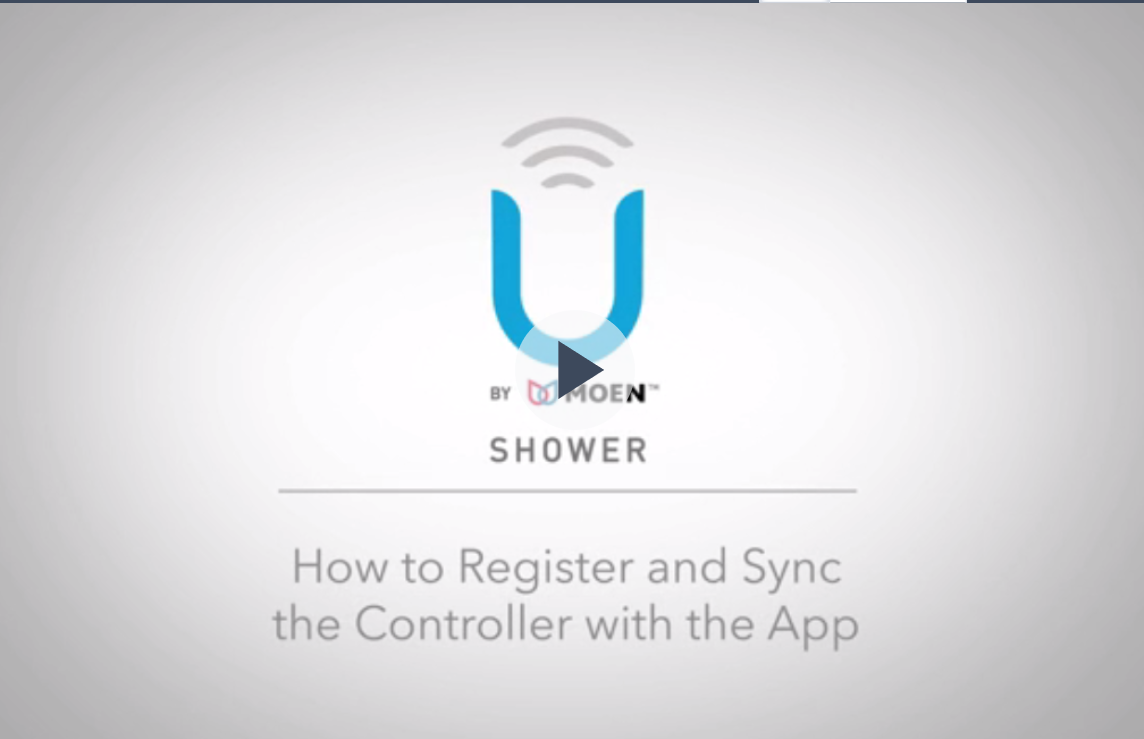Inicio
Configuración inicial del controlador
Configure su controlador de regadera estableciendo las configuraciones de su controlador, que incluye el idioma, uso horario y Modo de ahorro de agua opcional.
- Inicie su controlador. Para comenzar, presione el botón de encendido en el centro del panel de botones para comenzar con el proceso inicial de configuración. Será redirigido a la primera pantalla de configuración.
- Seleccione el idioma: utilizando las teclas de flechas caliente/frío en el panel de botones, desplácese hacia arriba y hacia abajo, seleccione un idioma: inglés, francés o español. Presione el botón de salida identificado (etiquetado como "Done") para confirmar la selección resaltada y avanzar a la siguiente pantalla.
- Seleccione la zona horaria: seleccione las unidades de temperatura de su preferencia, la zona horaria y el país usando las teclas de flecha caliente/frío para desplazarse. Presione el botón de salida identificado (etiquetado como "Done") para confirmar la selección resaltada y avanzar a la siguiente pantalla.
- Seleccionar el modo opcional de ahorro de agua: lea la explicación acerca del Modo de ahorro de agua y seleccione "Siguiente". Si desea o necesita habilitar el modo de ahorro de agua, seleccione "Sí". Si no está interesado o no lo necesita, seleccione "No" para inhabilitar este modo. Presione "Siguiente" y luego "Confirmar" en la siguiente pantalla.
|
Una vez que complete las pantallas de configuración inicial, el sistema entrará en modo de reposo y la regadera estará lista para encenderse. |
Descargar la aplicación
Es sencillo descargar la aplicación U by Moen Regadera inteligente en un dispositivo móvil iOS o Android desde la Apple App Store o la Google Play Store.
Descargar la aplicación para iOS
- Primero, abra la Apple App Store en su iPhone. A continuación, busque "regadera inteligente U by Moen " y haga clic en la aplicación para abrir una página con los detalles de la aplicación. Luego haga clic en el icono "OBTENER" y presione el icono "INSTALAR" para descargar la aplicación.
- Presione el botón de inicio en su dispositivo móvil, busque la aplicación de regadera que acaba de descargar U by Moen Regadera inteligente y ábrala presionando el icono de la aplicación en la pantalla.
- Una vez que la aplicación inicie en el dispositivo móvil, siga las indicaciones para registrarse (solo la primera vez) o para crear una cuenta nueva.
- Seleccione el enlace "Crear una nueva cuenta" cercano a la parte inferior de la aplicación. Siga las indicaciones para ingresar la información personal (nombre, domicilio, etc.) así como una dirección de Email para la cuenta. A continuación, cree una contraseña para la cuenta.
- Una pantalla de inicio de sesión le dará la bienvenida cada vez que abra la aplicación y le dará la opción de proporcionar contraseña olvidada.
Descargar la aplicación para Android
- Primero, abra Google Play Store en su dispositivo Android. A continuación, busque "regadera inteligente U by Moen " y haga clic en la aplicación para abrir una página con los detalles de la aplicación. Luego, haga clic en el icono "INSTALAR" para descargar la aplicación.
- Presione el botón de inicio en su dispositivo móvil, busque la aplicación de regadera que acaba de descargar regadera inteligente U by Moen y ábrala presionando el icono de la aplicación en la pantalla.
- Una vez que la aplicación inicie en el dispositivo móvil, siga las indicaciones para registrarse (solo la primera vez) o para crear una cuenta nueva.
- Seleccione el enlace "Crear una nueva cuenta" cercano a la parte inferior de la aplicación. Siga las indicaciones para ingresar la información personal (nombre, domicilio, etc.) así como una dirección de Email para la cuenta. A continuación, cree una contraseña para la cuenta.
- Una pantalla de inicio de sesión le dará la bienvenida cada vez que abra la aplicación y le dará la opción de proporcionar contraseña olvidada.

Sincronizar la aplicación móvil con el controlador
Una vez que se ha creado una cuenta, el controlador puede vincularse a la cuenta y a la aplicación del usuario.
- Para sincronizar un controlador con la aplicación, primero abra la aplicación. Si no ha sido sincronizado ningún controlador, la pantalla inicial le solicitará que añada un dispositivo haciendo clic en "Agregar dispositivo".
- Una vez que haya hecho clic en el botón "Añadir dispositivo", será dirigido a lo largo de una serie de pasos para sincronizar su controlador con la aplicación. El primer paso es conectar su dispositivo móvil a la red WiFi temporal del controlador.
- Una vez que la aplicación móvil esté conectada al controlador WiFi, ingrese el nombre de la regadera (p. ej., regadera principal, baño de los niños, baño de visitas, etc.), seleccione la red WiFi de su hogar, ingrese la contraseña de su red y sincronice el controlador con la aplicación usando un código de seguridad.
- Para obtener el código de seguridad desde el controlador para sincronizar con seguridad la aplicación, primero presione y mantenga presionada la flecha de la temperatura caliente en el controlador durante cinco segundos. La pantalla cambiará a una pantalla rojo brillante y mostrará un NIP único.
- A continuación, ingrese el NIP en la aplicación móvil. Una vez que todos los campos hayan sido llenados adecuadamente, el botón "Siguiente" aparecerá habilitado. Puede entonces seleccionar el botón para comenzar un nuevo proceso de sincronización.
- Por último, verá un recuadro emergente mostrando que la aplicación y el controlador se están sincronizando. Una vez que termine la sincronización, verá una ventana emergente informándole que la regadera está configurada.
- Para agregar dispositivos adicionales, simplemente regrese a la pantalla de inicio, haga clic en el botón "Añadir dispositivo" y siga los pasos anteriores.
Programar las configuraciones desde la aplicación
Usando la aplicación, la pestaña "Configuración" permite a los usuarios actualizar ciertas configuraciones generales del sistema, que no están relacionadas con los predeterminados personalizados.
Crear un título para el controlador de la regadera:
Los controladores de regadera pueden nombrarse basados en sus ubicaciones dentro de la casa para fácil identificación (p. ej., baño principal, baño de los niños, regadera principal, etc.)
- Para darle nombre a un controlador de regadera, haga clic en la fila del "Controlador" y aparecerá un teclado en la parte inferior de la pantalla, que le permitirá nombrar al controlador.
- Para sincronizar la aplicación con un segundo dispositivo, repita el proceso para "Añadir dispositivo" dando al controlador adicional un nombre distinto.
Seleccionar una red WiFi para el controlador:
Hacer clic en la red WiFi actual permitirá la selección de una red distinta, si es necesario.
Seleccionar idioma y unidades de medidas:
- Puede seleccionar un idioma entre tres opciones: inglés, francés y español. Además, también puede seleccionar su zona horaria para mostrar en el controlador y establecer que la temperatura se muestre en grados Celsius o Fahrenheit.
- Durante la instalación inicial, se seleccionó un idioma para la pantalla del controlador. Sin embargo, dentro de la aplicación móvil, se puede modificar el idioma al ir a la pestaña "Ajustes".
- La siguiente opción disponible es elegir la zona horaria correcta, que es necearia para mostrar la fecha y la hora adecuada en el controlador. Sin una selección de zona horaria, el controlador no mostrará una fecha y hora.
- Por último, seleccione una unidad de medida para la temperatura.
Seleccionar el modo ambiental:
La opción de regadera inteligente U by Moen entra en Modo ambiental cuando no está en uso. El predeterminado de fábrica es que la pantalla permanezca encendida siempre.
- Puede seleccionar la apariencia de la pantalla haciendo clic en la fila "Modo Ambiental". Esto lo llevará a una pantalla en la que puede optar por "Apagar la pantalla cuando no esté en uso" deslizando el botón de izquierda a derecha para incrementar el brillo o de derecha a izquierda para reducir el brillo.
- Para sincronizar la aplicación con un segundo dispositivo, repita el proceso para "Añadir dispositivo" dando al controlador adicional un nombre distinto.
Seleccionar los iconos de salida:
Dentro de la pestaña "Configuración", puede modificar los iconos que aparecerán en el controlador, así como la aplicación móvil para que represente de la mejor manera sus accesorios de regadera, tales como las cebolletas de regadera, las regaderas de mano, rociadores corporales, y más. Simplemente arrastre y suelte los iconos que mejor representan las funciones de salida de su regadera.
Aviso de modo de ahorro de agua:
Hay dos diferentes configuraciones de pantalla dependiendo de si el Modo de ahorro de agua se habilitó en el controlador de la regadera al momento de la instalación.
- Habilitado: si la función está habilitada, puede ver una explicación y Preguntas frecuentes relacionadas con esta función.
- No habilitado: si la función no está habilitada, puede ver una explicación y las preguntas frecuentes relacionadas con esta configuración.